Dans ce tutoriel nous allons expliquer étape par étape comment créer des images animées (qui bougent) et les enregistrer sous le format GIF. Et vous allez apprendre le principe générale des ces créations avec un petit exemple. Pour en savoir plus suivez ce tutoriel.
Comment créer des images animées (des GIF) avec GIMP
On va essayer de créer une animation qui affiche « Facilc.Com » qui clignote. (C’est juste un exemple pour comprendre le principe).
1- Créer un nouveau fichier GIMP
Commencez par créer un nouveau fichier GIMP et définissez la taille de l’image que vous souhaitez.
2- Mettez un une couleur de fond
En utilisant l’outil de remplissage, faites remplissez le fond de votre animation (si vous souhaitez le fond blanc, laissez tel quelle et passez à l’étape suivante).
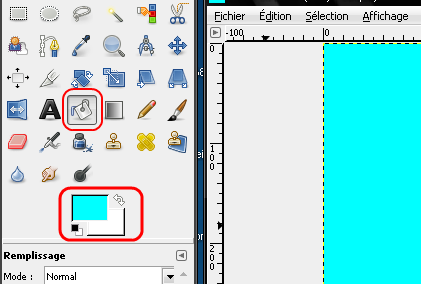
3- Ecrire le mot de l’animation
En utilisant l’outil texte situé dans la barre d’outils, on va créer notre mot ou phrase « Faclic.Com » qui va apparaitre dans l’animation.
Donc faites sélectionnez l’outil « texte », puis tapez ce que vous souhaitez.

Vous pouvez remarquez dans la fenêtre des calques que les calques de texte sont créés.
4- Création et personnalisation de l’animation
Maintenant on créer et personnaliser notre animation telle qu’on va essayer de faire par exemple « afficher le fond bleu puis le texte « Faclic.Com » puis ré afficher le fond bleu puis afficher le texte « tuto GIMP ».
Cela veut dire qu’on doit dupliquer le calque nommé « arrière-plan » plusieurs fois (selon vos besoins).
Faites sélectionnez le calque et cliquez au dessous avec le bouton droit de la souris puis sur « dupliquer le calque ».
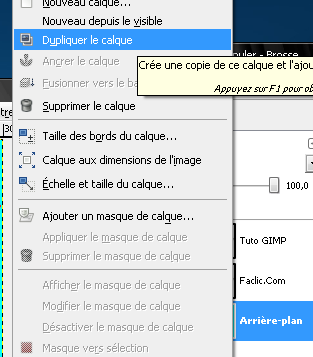
Faites organiser l’ordre d’affichage de votre animation afficher le fond bleu puis le texte « Faclic.Com » puis ré afficher le fond bleu puis afficher le texte « tuto GIMP».
Donc le résultat sera comme suit :

5- Essayer l’animation (jouer l’animation)
Pour jouer et essayer votre animation créé allez dans l’onglet « filtres », puis sur « animation » puis cliquez sur « rejouer l’animation ».
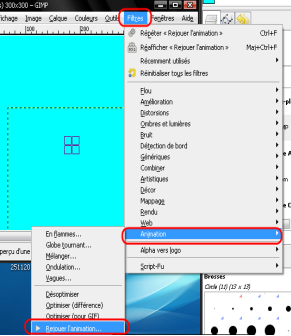
Et une petite fenêtre s’apparaitra, cliquez sur le bouton « lire » pour essayer votre animation créée.
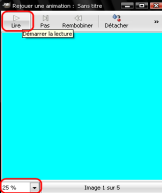
Vous pouvez régler la vitesse de changement d’images sur votre animation et diminuant le pourcentage.
6- Enregistrer l’animation créée
Allez dans « fichier » puis dans « enregistrer » et faites enregistrer votre fichier sous format GIF.
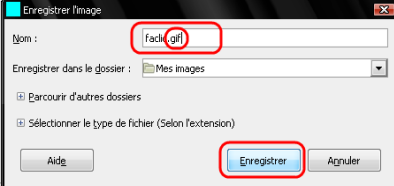
Ensuite vous aurez ceci :
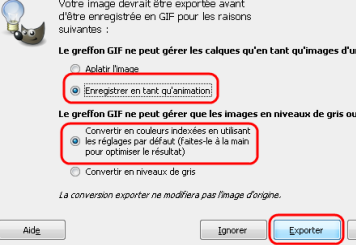
Faites cochez les cases qui sont encadrés en rouge dans l’image et cliquez sur « exporter ».
Dans l’autre fenêtre qui s’apparaitra cliquez sur « découper », et la fenêtre qui la suit cliquez sur « enregistrer ».
Et voila votre animation est maintenant créé correctement vous pouvez l’essayer dés maintenant.
